计算机应用基础教案—图文混排及应用案例
计算机应用基础(图文混排)教案
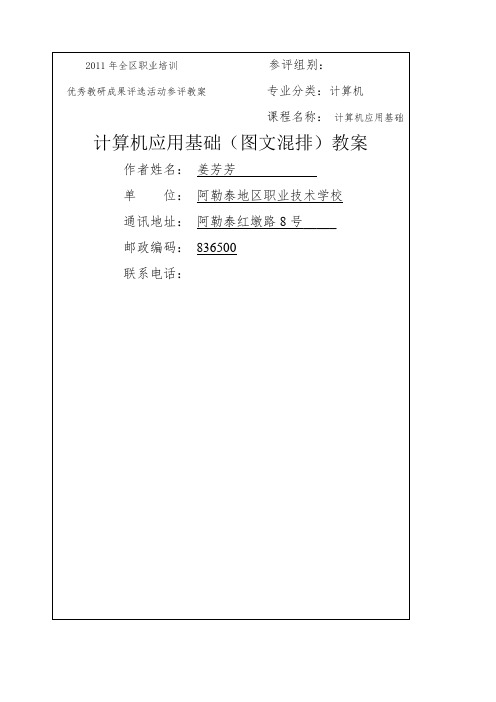
学生听课状态:
学生听课状态:
学生练习情况:
学生听课状态
:
学生练习情况:
学生练习情况:
学生练习情况:
学生兴趣焦点总结:
姜芳芳
2012年3月18日
*****文本框使用的自由练习*****(4分钟)
4)插入公式(2分钟)(了解)
步骤:
(1)首先选好需要插入公式的位置。
(2)选择【插入】︱【对象】命令,会打开【对象】对话框。在对话框中选择【Microsoft 公式3.0】选项。
(3)单击【确定】按钮,编辑器启动。
******小型综合练习******(14分钟)
步骤:
(1)打开【插入】︱【文本框】命令,将显示一个子菜单,选择其中一种文本框或使用【绘图】工具栏的 按钮和 按钮插入文本框。
(2)将十字形光标移动到要插入文本框的位置。
(3)按住鼠标左键,将文本框拖动到所需大小,然后在文本框中输入所需的文本、表格或图片。
?提示:如果需要像古代时对文字进行竖排列,可以使用竖排文本框。
导入:
上节课,我们学习了几种文档的格式化方式,对文字部分的学习我们已经结束了.那么,除了文字,我们还能在Word文档中编辑什么呢?今天我们就来学习文档中的第二大部分:图片
二、新课教学(总计85分钟)(讲解法、提问法、示范法、练习法)
(一)、概述(2分钟)
Word2003可以在文档中插入剪贴画、图片和艺术字,还可以对这些图形对象进行编辑,比如图形的明暗度、位置的调整等等。
作者姓名:姜芳芳
单位:阿勒泰地区职业技术学校
通讯地址:阿勒泰红墩路8号_____
邮政编码:836500
联系电话:
《计算机应用基础》教案
(完整word版)Word图文混排教案

科目:计算机应用基础性质:公共基础课《Word图文混排——电子板报我来做》教案单位:陕西省明德职业中专姓名:**授课专业及年级09级各班。
授课教材《计算机应用基础》,傅连仲,电子工业出版社。
教学目的及要求➢ 使学生了解利用Word 操作修饰文档的意义; ➢ 使学生熟练掌握艺术字、边框和底纹的操作技能;➢ 培养学生的爱国情感,锻炼学生的语言表达能力,培养学生的协作精神。
教学方法任务驱动、分组合作、自主探究等。
教具准备纸、彩笔、打印机、多媒体机房。
教学重点艺术字、边框和底纹的操作技能。
教学难点利用修饰文档的各种操作进行实际应用。
授课时间 4课时 教室布置见右图北东 南西【原文】【例文】通过课前组织,使学生了解本次课学习内容,对学生潜移默化的进行爱国情感教育,为制作电子板报做好准备工作。
通过一篇《唐三彩》的原文和修饰过的例文对比,使学生了解修饰文档的意义,引出本次课内容——Word 修饰文档(电子板报我来做)。
引导学生分析问题、思考解决问题。
掌握学习方法比掌握知识更重要。
课前组织1、组织学生分组,选出组长;2、要求学生复习已学知识,预习本次课内容;3、提供我国传统文化的文字、图片资料,感召学生爱国情感;4、 要求学生利用网络等多种手段继续收集有关我国传统文化的资料,并利用资料设计小板报样稿。
课堂教学(180分钟) 一、新课导入(5分钟)1、共享原文给学生;2、布置学习任务:(1)以小组为单位分析讨论如何将原文 修饰为例文效果? (2)有哪些操作是没有学习的操作,小组讨论学习。
(3)记录学习中遇到的困难。
二、分组学习(25分钟)1、学生根据布置的学习任务完成自主学习,自主学习要点: (1)艺术字操作①插入艺术字:插入→图片→艺术字②编辑艺术字:A 、在艺术字工具栏中编辑B、在绘图工具栏中编辑(2)边框和底纹操作操作:格式→边框和底纹①设置边框文字边框段落边框归纳文字边框与段落边框效果不同的地方:●段落边框出现在段落所占的所有行的四周,文字边框出现文字的四周;●段落边框四周可以设置不同格式,文字边框四周格式统一。
计算机应用基础《图文混排》课件

信工程系:杨晓芹
[教学目标] 知识目标: 1、掌握图片工具栏各项按钮的功能
2、灵活使用图片工具栏中的文字环绕按钮 能力目标:掌握图形对象的处理技巧和设置图片格式的具体方法。
[教学重点]
掌握在文档中设置文字环绕的各种操作方法,实现图文混排
[教学难点]
图形工具栏的设定、环绕方式的设定。
二、绘制自选图形
绘图工具栏“自选图形”创建图形和绘图。 单击形状和类型。(例)
同学们好!
三、图片的处理与图文混排方式
问:“同学们,我们继续上面文档的操作,我们在插
入图片后总感觉到不是它的位置不好就是大小不适宜, 那么如何改变图片的大小和位置呢?”
[演示讲解]:要在改变大小和位置的图片上单击先选取图片,图片 工具栏也随之出现,如没有出现“图片”工具栏,可在菜单栏上 单击鼠标右键,在弹出的快捷菜单中选取“图片”复选框即可, 图片处理的一系列命令都在这个工具栏里。
练习:“图片工具栏中还有其他一些功能按钮,同 学们在接下来的练习中自己试试他们的效果。”
1、改变大小 和位置(例文)
选定图形
鼠标指针指向某控制点 右键单击 设置 图片格式 拖曳鼠标缩放 设置缩放比例
2、裁剪图片
选定图形 图片工具栏的裁剪 按钮 右键单击 设置 图片格式 鼠标指针指向某控制点 拖曳
设置裁剪的尺寸
提出任务:大家想一想如何能设计出一个好的图文并茂
的作品呢?
问:分析一下这个操作需要几步完成? (分析任务)
答:第一步:插入图片
第二步:图片的处理与图文混排方式
(三)新授课 (任务驱动 共同学习)
一、插入图片
图片来源: ⑴ 操作:插入→图片→剪贴画→选择→图片插入按钮 提问:如果剪贴画中的图片不符合要求呢? ⑵ 操作:插入→图片→来自文件→选择文件→确定
计算机应用信息化教学设计——Word图文混排教案
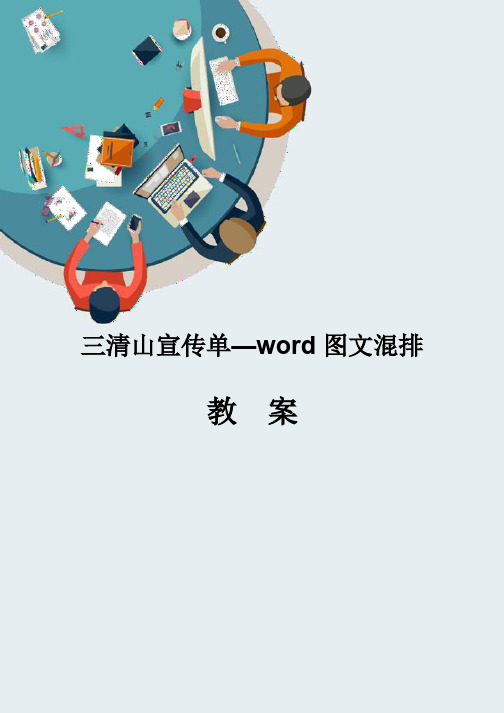
三清山宣传单—word 图文混排教案课前——使用超新学习通平台创建课程并上传教学视频让学生提前预习所学的内容课中——引导设疑温习旧知,影片欣赏激发兴趣,案例制作实践探索,归纳总教学结评价改进过程(1)引导设疑温习旧知在学习通平台上做了课前准备的练习题,在课程开始让学生在平台上做一个字体连线的游戏,巩固原来所学习的知识,为接下来的课程做准备。
(2)影片欣赏激发兴趣课堂上让学生观看三清山的宣传片,感受大自然风光的魅力,加深学生的记忆,对学生潜移默化地进行爱国教育,为制作电子板报做好准备工作并却能够让学生更加快乐地进入课程的学习,激发学生的学习兴趣。
教学过程(3)案例制作实践探索【原图】【例文】教学过程通过一篇三清山的宣传单的原文和修饰过的例文进行对比,让学生了解修饰文档的意义,引出本次课程内容《三清山宣传单——Word图文混排》1.共享原文和素材给学生2.学生以小组为单位探讨例文中使用了哪些方法能够将原文制作成例文的效果,并且在文档中插入文本框并输入文字。
引导学生分析问3.讨论有哪些内容是原来没有学习过的,并记录下来。
题,思考解决问题4.文本框的填充效果是本节课的重点内容,因此我将教学步骤操作给学生,如下:●将文档前三段(美丽的...高山草甸。
)设置为左缩进6字符。
单击“格式”菜单->“段落”命令->设置左缩进6字符->单击“确定”按钮●在文档中插入一个竖排文本框,高度为10厘米,宽度为2.5厘米,填充颜色为预设中的“红木”,无线条颜色,文本框位置如样张所示。
○1“工具”菜单->“选项”命令->“常规”选项卡->取消画布○2“插入”菜单->“文本框”->“竖排文本框”->绘制文本框○3右击文本框->设置文本框格式->在对话框“颜色”选项卡中填充颜色选择其他->点击预设,并在下拉下菜单中选择“红木”,点击确定->线条颜色设为“无线调色”->选择“大小”选项卡->设置文本框宽度、高度->点击“确定”教学过程●在文本框中输入文字“三清山旅游攻略”,并将文字设置为华文琥珀、小初、金色,居中对齐。
计算机应用基础图文混排课件
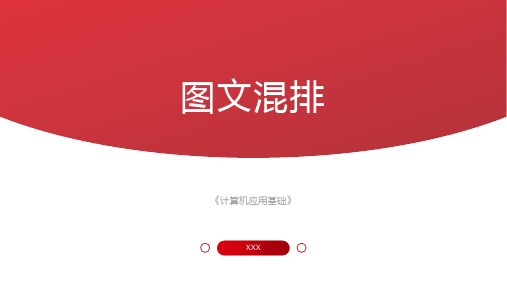
插入文本框 插入艺术字
1.插入文本框:单击“插入”选项卡——“文本”组——“文本框”
命
令,在文本框列表中选择适合的文本框样式。
2.绘制文本框:执行“插入”选项卡——“文本”组——“文本框”——
“绘制横排文本框”或“绘制竖排文本框”命令。
1.直接插入艺术字:执行“插入”选项卡——“文本”组——“艺术字” 命令,在展开的下拉表中选择相应的艺术字样式
2.复制文本并应用艺术字样式:选中需要设置为艺术字的文本,执行“插入” 选项卡——“文本”组——“艺术字”命令,在展开的下拉列表中选择相应 的艺术字样式
小练习
1.在word2010中,要绘制一个文本框,要使用的选项卡是( A )
A.插入
B.开始
C.引用
D.视图
2.在Word2010中,若要用“插入——形状”中的“椭圆”按钮画圆,则在按住鼠标左键拖动的同时按住(D)
图文混排
《计算机应用基础》
XXX
Contents.
页面
作品
制
分析
设置
作
流
程
插入元 素
设置 元素
完成 作品
作品分析
艺术字
文本框
图片/ 剪贴画
形状
元素插入
插入图片/剪贴画 插入自选图形
单击“插入”选项卡——“插图”组——“图片”/“剪贴画”命令。 单击“插入”选项卡——“插图”组——“形状”命令。
元素设置
图片/剪贴画的设置 图形、文本框、艺术字的设置
ቤተ መጻሕፍቲ ባይዱ形的设置
设置自选图形的格式 在“绘图工具/格式”选项卡——“形状样式”组中选择相应的命令。
图形的对齐 选中图形,在“绘图工具/格式”选项卡——“排列”组——“对齐”命令。
《计算机基础与应用(第五版)》项目四-任务4-图文混排PPT课件

为A4,横向,窄页边距。
任务 4 图文混排
9
四、操作步骤
2.插入图片 并设置格式
(1)插入背景图片 (2)设置图片环绕方式 (3)调整图片位置和大小
任务 4 图文混排
10
四、操作步骤
3.插入艺术字 和文本框
(1)插入艺术字 (2)插入文本框
任务 4 图文混排
11
四、操作步骤
4.插入形状 并设置格式
(1)插入形状并设置 (2)调整形状并设置样式 (3)在形状内添加文字
任务 4 图文混排
12
四、操作步骤
5.综合排版
(1)设置图片的排列顺序 (2)设置图片背景为透明色
任务 4 图文混排
13
四、操作步骤
6.插入SmartArt图形
(1)选择SmartArt图形 (2)添加形状
(3)设置颜色和三维样式
(4)添加球形图片
(5)添加文本
任务 4 图文混排
14
五、相关知识
1.设置图片样式
Word2010为用户准备了20余种图片的外观样式。
如果要求对图片和形状进行高精度的大小调整, 需要在 【格式】/ 【大小】中进行调整, 此组还可以对图片 进行裁剪。
2.精确调整图片
任务 4 图文混排
15
五、相关知识
过渡页
Transition Page
任务 4 图文混排
4
一、 任务要点
1. 插入图片、图形、艺术字、文本ห้องสมุดไป่ตู้等。 2. 插入对象的格式设置。 3. 图、文、文本框的综合排版。
任务 4 图文混排
5
二、任务描述
李媛是学前教育专业的学生, 毕业后到幼儿园工作。园长交给李媛 一个任务, 希望她能为幼儿园制作一张漂亮的菜谱, 张贴在幼儿园门口 的橱窗里。园长只给了李媛一张列有饮食安排的文字稿, 李媛利用学过 的word图文混排技术, 制作出了一张图文并茂的菜谱(见图4—4— 1), 园长看了非常满意。
《图文混排》教学设计

《图文混排》教学设计(经典版)编制人:__________________审核人:__________________审批人:__________________编制单位:__________________编制时间:____年____月____日序言下载提示:该文档是本店铺精心编制而成的,希望大家下载后,能够帮助大家解决实际问题。
文档下载后可定制修改,请根据实际需要进行调整和使用,谢谢!并且,本店铺为大家提供各种类型的经典范文,如工作总结、工作计划、演讲致辞、策划方案、合同协议、规章制度、条据文书、诗词鉴赏、教学资料、其他范文等等,想了解不同范文格式和写法,敬请关注!Download tips: This document is carefully compiled by this editor. I hope that after you download it, it can help you solve practical problems. The document can be customized and modified after downloading, please adjust and use it according to actual needs, thank you!Moreover, our store provides various types of classic sample essays for everyone, such as work summaries, work plans, speeches, planning plans, contract agreements, rules and regulations, doctrinal documents, poetry appreciation, teaching materials, other sample essays, etc. If you want to learn about different sample formats and writing methods, please stay tuned!《图文混排》教学设计《图文混排》教学设计(精选5篇)《图文混排》教学设计篇1章节名称图文混排计划学时1学时学习内容分析本节课是佛山市南海区教育局教研室主编的实验教材《信息技术》七年级第二单元第六课。
计算机应用基础指导书-图文混排
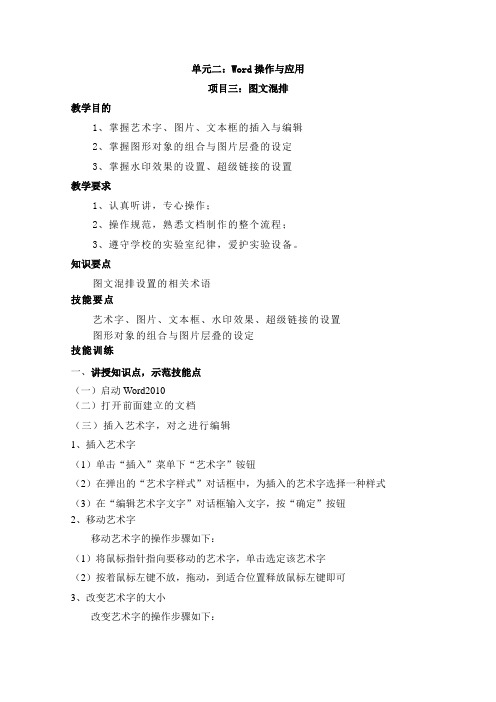
单元二:Word操作与应用项目三:图文混排教学目的1、掌握艺术字、图片、文本框的插入与编辑2、掌握图形对象的组合与图片层叠的设定3、掌握水印效果的设置、超级链接的设置教学要求1、认真听讲,专心操作;2、操作规范,熟悉文档制作的整个流程;3、遵守学校的实验室纪律,爱护实验设备。
知识要点图文混排设置的相关术语技能要点艺术字、图片、文本框、水印效果、超级链接的设置图形对象的组合与图片层叠的设定技能训练一、讲授知识点,示范技能点(一)启动Word2010(二)打开前面建立的文档(三)插入艺术字,对之进行编辑1、插入艺术字(1)单击“插入”菜单下“艺术字”铵钮(2)在弹出的“艺术字样式”对话框中,为插入的艺术字选择一种样式(3)在“编辑艺术字文字”对话框输入文字,按“确定”按钮2、移动艺术字移动艺术字的操作步骤如下:(1)将鼠标指针指向要移动的艺术字,单击选定该艺术字(2)按着鼠标左键不放,拖动,到适合位置释放鼠标左键即可3、改变艺术字的大小改变艺术字的操作步骤如下:(1)选定要操作的艺术字(2)将鼠标指向选定后出现的某一点上,鼠标变成双箭头,按着鼠标左键不放拖动,到适合位置释放鼠标左键即可改变艺术字的大小4、艺术字的编辑双击要编辑的艺术字,打开“艺术字”工具栏。
(1)单击“文字”工具栏中“编辑文字”按钮可修改文字(2)“艺术字样式”工具栏可以修改艺术字样式、填充艺术字、设置艺术字轮廓、更改艺术字形状(3)“阴影效果”工具栏可以为艺术字增添阴影效果(4)“排列”工具栏中可以设置艺术字和文字的环绕方式、对齐方式,并可使艺术字自由旋转(5)“大小”工具栏中可以设置艺术字的大小(四)图片插入与编辑1、插入图片(1)插入其它图形处理软件制作的图片插入图像时,先将插入点移动到需要插入图象的位置,再选择“图片”按钮,打开“插入图片”对话框,选择适当的驱动器名和文件夹名,找到要插入的图片后,双击该图片文件,即可将其插入指定位置。
- 1、下载文档前请自行甄别文档内容的完整性,平台不提供额外的编辑、内容补充、找答案等附加服务。
- 2、"仅部分预览"的文档,不可在线预览部分如存在完整性等问题,可反馈申请退款(可完整预览的文档不适用该条件!)。
- 3、如文档侵犯您的权益,请联系客服反馈,我们会尽快为您处理(人工客服工作时间:9:00-18:30)。
课题八图文混排及应用案例
一、教学目的与要求
1、掌握图片、文本框与艺术字的插入和编辑方法
二、教学内容
1、图片、文本框、艺术字和公式的插入与编辑
2、应用案例解析
重点:图片和艺术字的编辑
难点:公式的插入
作业:上机操作题
教具:多媒体教学
三、教学过程
1、讲授+演示
2、小结
3、布置作业
图文混排及应用案例
一、图片、文本框、艺术字和公式的插入与编辑
1、插入图片
方法:“插入”菜单/“图片”/“来自文件”2、文本框操作
在光标无法到达而且需要输入文本的地方可插入文本框来实现。
方法:“插入”菜单/“文本框”/”竖排(横排)”。
3、艺术字的使用
方法:“插入”菜单/“图片”/“艺术字”
4、绘制图形 利用“绘图”工具栏绘制简单图形
5、公式编辑
有时我们少不了要输入大量复杂的公式,Word 的“公式编辑器”就可以帮你轻松完成这项工作。
特殊公式的输入方法:①执行“插入/对象”命令,打开“对象”对话框,通过按“新建”标签中“对象类型”右侧的滚动条选中“Microsoft 公式3.0”选项后,按下“确定”。
②此时进入公式编辑窗口,如下图:
二、应用实例
1、输入下列公式
dx x x
x x ⎰++715342319/7 2、练习图文混排。
3、制作一组具有三维效果的艺术字。
公式编辑区 公式工具条。
